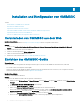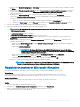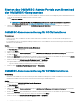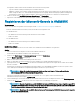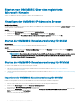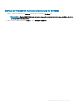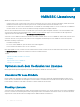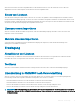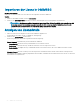Install Guide
f Wählen Sie unter Netzwerk kongurieren in Verbindung das Netzwerk aus, das Sie verwenden möchten, und klicken Sie dann
auf Weiter.
g Wählen Sie unter Virtuelle Festplatte verbinden die Option Eine vorhandene virtuelle Festplatte verwenden aus, navigieren
Sie zum Speicherort, auf dem die VHD-Datei OMIMSSCOMIMSSC_v7.1.0_for_VMM_and_CongMgr vorhanden ist, und
wählen Sie die Datei aus.
h Bestätigen Sie in Zusammenfassung die von Ihnen eingegebenen Details, und klicken Sie auf Fertigstellen.
i Legen Sie die Anzahl der virtuellen Prozessoren auf 4 fest. Standardmäßig ist die Anzahl der Prozessoren auf 1 gesetzt.
So legen Sie den Wert für die Prozessoranzahl fest:
1 Klicken Sie mit der rechten Maustaste auf das OMIMSSC-Gerät und wählen Sie Einstellungen aus.
2 Wählen Sie in Einstellungen die Option Prozessor aus und legen Sie die Anzahl der virtuellen Prozessoren auf 4 fest.
2 Starten Sie die OMIMSSC-Geräte-VM und führen Sie die folgenden Tasks aus:
3 Führen Sie nach dem Start des OMIMSSC-Geräts die folgenden Aufgaben aus:
ANMERKUNG: Es wird empfohlen, dass Sie fünf Minuten warten, bevor Sie sich als Administrator anmelden, damit alle
Dienste gestartet werden.
a In Localhost-Anmeldung: Geben Sie admin ein.
b In Neues Administratorkennwort eingeben: Geben Sie ein Kennwort ein.
c In Neues Administratorkennwort bestätigen: Geben Sie das Kennwort erneut ein und drücken Sie zum Fortfahren die
Eingabetaste.
d Wählen Sie in den aufgelisteten Optionen Netzwerk kongurieren aus, drücken Sie die Eingabetaste, und führen Sie die
folgenden Unterschritte aus:
• Wählen Sie unter NetworkManagerTUI die Option System-Hostname festlegen, geben Sie den Namen des OMIMSSC-
Geräts an und klicken Sie auf OK.
Zum Beispiel hostname.domain.com
ANMERKUNG
: Sie können die IP-Adresse des OMIMSSC-Geräts ändern, indem Sie die Option
Netzwerk kongurieren auswählen. Sie können die IP-Adresse oder den Hostnamen des OMIMSSC-
Geräts ab diesem Zeitpunkt nicht mehr ändern.
• Wenn Sie eine statische IP-Adresse angeben, wählen Sie Verbindung bearbeiten und dann Ethernet0.
Wählen Sie IPv4-KONFIGURATION, wählen Sie Manuell und klicken Sie auf Anzeigen. Geben Sie die IP-
Kongurationsadresse, Gateway-Adresse und die DNS-Server-IP ein und klicken Sie auf OK.
e Notieren Sie sich die URL des OMIMSSC-Admin-Portals des OMIMSSC-Geräts.
ANMERKUNG
: Fügen Sie die IP-Adresse und den vollqualizierten Domainnamen des OMIMSSC-Geräts in
Zonen für Vorwärtsauösung und Zonen für Rückwärtsauösung in DNS hinzu.
Registrieren mehrerer Microsoft-Konsolen
Verwalten Sie die OMIMSSC-Geräteressourcen, wenn mehrere Microsoft-Konsolen bei OMIMSSC registriert sind.
Voraussetzung
Stellen Sie anhand der Anzahl der Microsoft-Konsolen, die Sie am OMIMSSC-Gerät anmelden möchten, sicher, dass die
Hardwareanforderungen erfüllt sind. Weitere Informationen nden Sie unter
Allgemeine Systemanforderungen für OMIMSSC.
Info über diese Aufgabe
Zum Kongurieren von Ressourcen für mehrere Microsoft Konsolen führen Sie folgende Schritte durch:
Schritte
1 Starten Sie das OMIMSSC-Gerät und melden Sie sich an.
2 Navigieren Sie zu Registrierungsparameter kongurieren und drücken Sie die Eingabetaste.
3 Geben Sie die Anzahl der Konsolen an, die Sie am OMIMSSC-Gerät registrieren möchten.
Die erforderlichen Ressourcen werden aufgelistet.
Installation und
Konguration von OMIMSSC 13